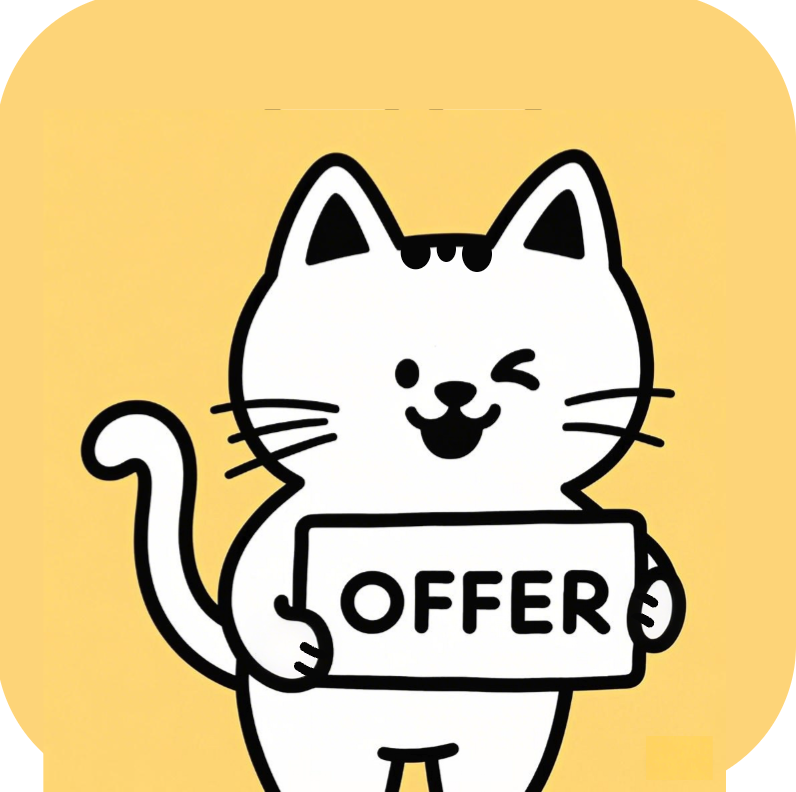首先选择安装方式,可直接安装 mysql Community Server 或使用 XAMPP 等集成工具。以windows 为例,通过 MySQL Installer 完成安装并设置 root 密码。安装后服务自动启动,通过命令行输入 mysql -u root - p 验证登录。进入 MySQL 后创建测试 数据库 test_db 并使用:USE test_db; 创建 users 表,同时添加测试用户 testuser 并授权访问 test_db 所有表。最后通过命令行、图形化工具或python 脚本(使用 PyMySQL 等库)连接 127.0.0.1:3306 进行连接测试,确认环境正常运行。

在本地搭建 MySQL 测试环境是开发和学习数据库操作的基础步骤。整个过程不复杂,只要按步骤来,基本都能顺利完成。
选择安装方式
在本地运行 MySQL,主要有两种常见方式:直接安装 MySQL 服务,或使用集成环境工具。
- 直接安装 MySQL Community Server:适合想深入了解 MySQL 运行机制的用户。可以从 MySQL 官网下载对应系统(Windows、macos、linux)的安装包。
- 使用集成环境(如 XAMPP、WAMP、MAMP 或 docker):适合快速搭建,尤其是配合 Web 开发使用。这些工具一键启动 apache + MySQL + php 环境,省去单独配置的麻烦。
安装与初始化配置
以 Windows 上直接安装 MySQL 为例:
- 从 MySQL 官网下载 MySQL Installer,运行后选择“Developer default”安装类型。
- 安装过程中会提示设置 root 用户密码,务必记住这个密码。
- 安装完成后,MySQL 服务会自动注册为系统服务,并默认开机自启。
- 打开命令提示符,输入 mysql -u root -p,输入密码后能进入 mysql> 提示符,说明安装成功。
创建测试数据库与用户
进入 MySQL 后,可以快速建立一个用于测试的环境。
- 创建数据库:CREATE database test_db;
- 使用该数据库:USE test_db;
- 创建测试表,例如:
CREATE table users (id int AUTO_INCREMENT PRIMARY KEY, name VARCHAR(50), email VARCHAR(100)); - 创建一个测试用户并授权:
CREATE USER ‘testuser’@’localhost’ IDENTIFIED BY ‘password‘;
GRANT ALL PRIVILEGES ON test_db.* TO ‘testuser’@’localhost’;
FLUSH PRIVILEGES;
连接与验证
你可以通过多种方式连接本地 MySQL 进行测试。
- 命令行连接:mysql -u testuser -p -D test_db
- 使用图形化工具,如 MySQL Workbench、navicat 或 DBeaver,填写主机地址(127.0.0.1)、端口(3306)、用户名和密码即可连接。
- 写一段简单的 Python 脚本测试连接是否正常,使用 PyMySQL 或 mysql-connector-python 库验证。
基本上就这些。只要安装成功,配置好用户权限,本地 MySQL 测试环境就可以正常使用了。后续可以根据需要导入测试数据或配合 应用开发 使用。